プロセスグループの追加
プロセスグループとは?
プロセスグループは、インスタンスに対して同じアクションを実行する複数のプロセスのグループです。個別のプロセスではなく、グループ単位でモニタリングまたは通知を受け取る場合は、プロセスグループを使用してください。
プロセスグループのメニューでは、既存の各プロセスのリソース使用量の合計を一目で確認できます。個々のプロセスのリソース使用量を計算する必要はありません。
プロセスグループのリソース使用量の合計が特定のしきい値を超えたときに通知されるように指定できます。 通知の設定に関する詳細は、 次の文書を参照してください。
プロセスグループの追加
プロジェクト修正権限または通知設定権限が必要です。 権限の詳細については、次の文書を参照してください。
-
ホーム画面> プロジェクト選択> サーバーリスト > サーバー 詳細に移動した後、プロセス一覧でグループ化ボタンをクリックします。
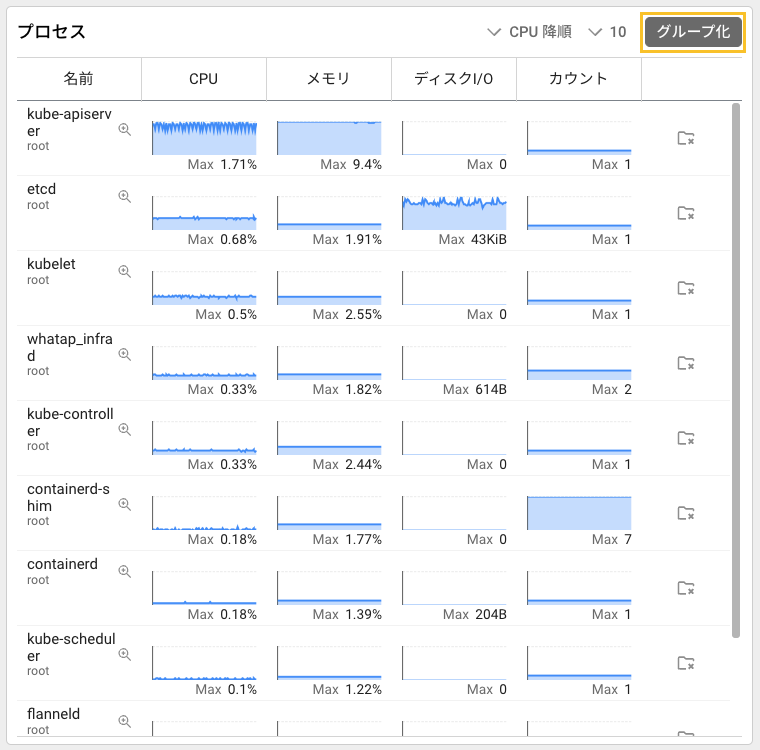
-
プロセスグループ設定ウィンドウが表示されたら、グループに含めるプロセス名パターンをパターンに、前後のアスタリスク(*)を含めて入力します。
例)whatap → *whatap*
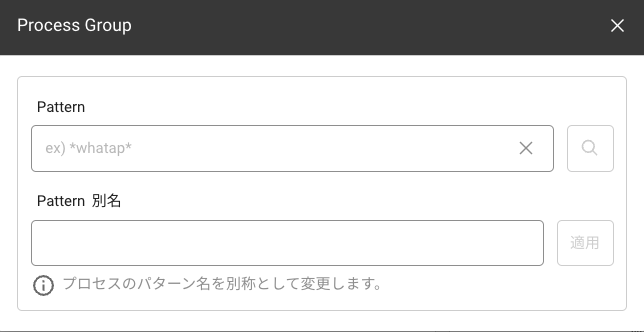
入力後、右側の
ボタンを選択します。そのパターンに該当するプロセスの一覧を照会できます。プロセス名は、画面に表示されるプロセス名を基準とします。
-
Pattern別名にプロセスグループ名を入力し、右側の適用ボタンを選択します。グループ化は設定したプロジェクトのすべてのサーバーで実行されます。
プロセスグループの例
-
プロセスグループ化適用
次の画面は、Patternに*tomcat*を入力し、Pattern別名をtest_groupとして適用した例です。
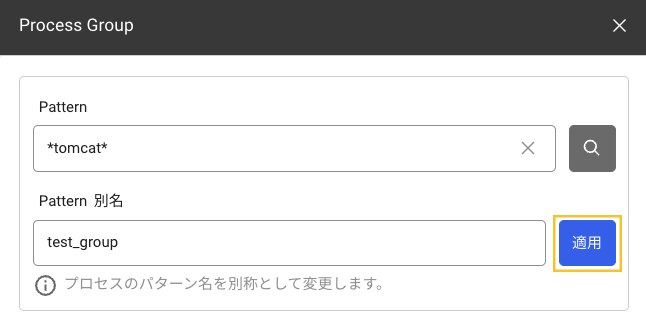
-
プロセスグループ化以前のプロセス一覧
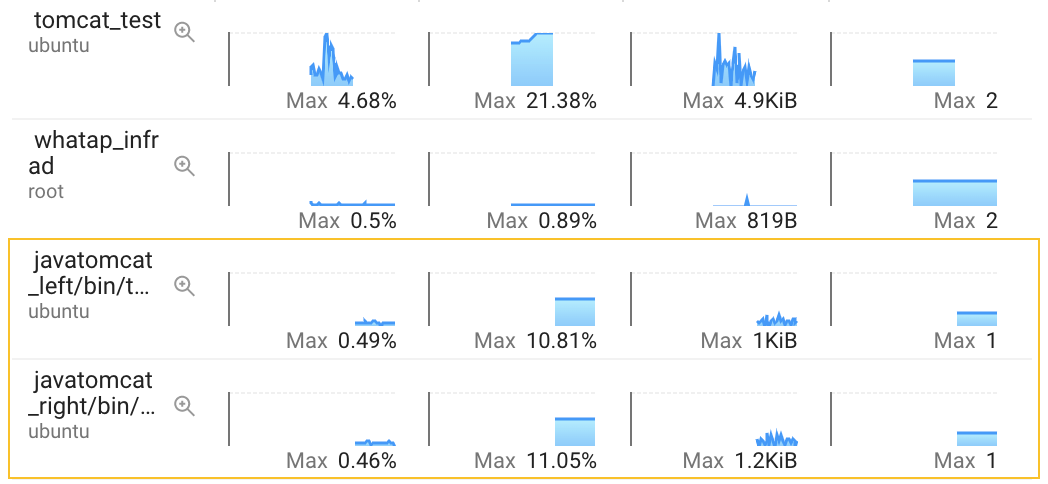
パターンに合わせてグループ化するプロセス一覧は次のとおりです。
- 例)javatomcat_left/bin/test.jarcom.virtual.App
- 例)javatomcat_right/bin/test.jarcom.virtual.App
-
プロセスグループ化登録確認
新しいプロセスグループtest_groupが、次のようにプロセス一覧に登録されていることが確認できます。

-
グループ化の適用後、プロセスグループで各プロセスに対応するデータの計算された数値を確認できます。
-
グループ化以前のデータを確認する場合、プロセス別にデータを確認する必要があります。